新固态硬盘装完系统无法进入解决教程
- 分类:教程 回答于: 2021年03月13日 15:00:10
如果您的电脑因为更换了新固态硬盘无法启动,那么则多是由于硬盘分区和 Bios 引导模式不正确导致,您可以通过以下方法来快速解决重装后的系统无法正常进入的问题,以下是详细内容。
1、进入 Windows PE 系统中,检查自己的电脑硬盘分区是采用了什么分区模式,一般重装 Windows 10 或 Windows 8 系统会采用 GPT 分区,对应的 Bios 引导模式为 UEFI。重装 Windows 7 和 XP 系统则采用 MBR 分区以及 Bios 传统模式。
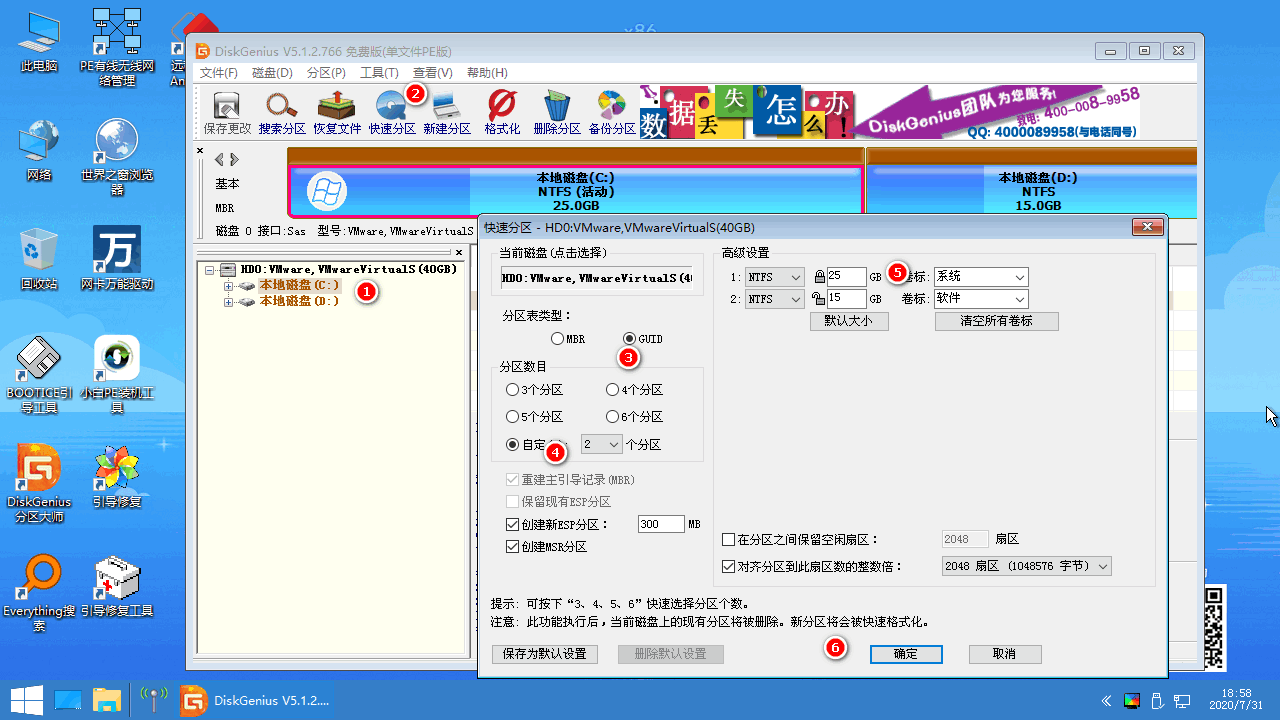
2、开机后快速按 Esc、F2、F12 等快捷键进 Bios,在 Bios 中一般在 Boot 选项中可以切换电脑主板的引导类型。请根据您电脑硬盘分区的类型来选择对应的 Bios 引导模式。

3、一般在 Bios 中还有个安全引导,建议直接禁用掉,避免对 Windows 系统进行检测导致电脑无法开机。

当然,还有一些用户是因为系统没有安装成功,或者使用的是 Ghost 系统镜像,一般这种建议大家下载小白一键重装系统软件,里面提供了官方原版的 Windows 系统,基本上都能直接安装成功。
 有用
26
有用
26


 小白系统
小白系统


 1000
1000 1000
1000 1000
1000 1000
1000 1000
1000 1000
1000 1000
1000 1000
1000 1000
1000 1000
1000猜您喜欢
- 笔记本电脑黑屏2015/07/08
- 重做系统数据还能恢复吗2022/05/13
- 误删除文件恢复工具有哪些..2023/04/23
- 键盘打字母出现数字,小编教你电脑键盘..2017/12/27
- 笔记本电脑开不了机怎么办..2022/05/13
- 技嘉主板bios设置u盘启动的方法..2023/05/12
相关推荐
- 系统开机后自动弹出C盘界面是怎么回事..2015/11/30
- macbook安装win7系统教程2017/01/13
- 常用的数据库恢复工具有哪些..2022/05/06
- 小编教你联想笔记本系统还原..2019/05/27
- 联想开机黑屏啥都不显示怎么办?..2022/08/23
- 小白重装系统后产品密钥多少啊..2023/01/07

















